Die Importfunktion von BulkMailer erlaubt es, Daten aus anderen Datenquellen in eine BulkMailer Adressdatenbank zu importieren.
Wenn Sie eine "Andere Datenquelle" geöffnet haben, ist ein Import nicht möglich, da "Andere Datenquellen" nur lesend geöffnet werden. Öffnen Sie in diesem Fall erst eine BulkMailer Adressdatenbank oder erstellen Sie eine neue BulkMailer Adressdatenbank.
Wählen Sie dann Menü "Datei->Adressen importieren..."
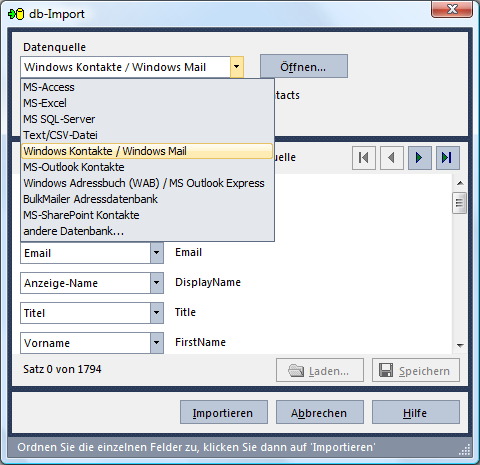
Öffnen einer Datenquelle
Wählen Sie die gewünschte Datenquelle und klicken Sie auf "Öffnen..."
Es erscheinen weitere Dialoge zur Verbindung mit der Datenquelle.
Für MS-Access, MS-Excel Tabellen, MS-SQL-Server, Text/CSV-Dateien, MS Outlook Express (Windows Adressbuch) und MS Outlook erscheinen spezialisierte Dialoge.
Wählen Sie "BulkMailer Adressdatenbank", um Adressen aus einer anderen BulkMailer Adressdatenbank an Ihre aktuell geöffnete Datenbank anzuhängen.
Wählen Sie "andere Datenbank", um aus einem nicht aufgeführtem Format zu importieren. BulkMailer öffnet dann den "Datenverknüpfungseigenschaften Dialog", mit dessen Hilfe Sie sich mit allen Datenquellen verbinden können, zu denen ein OLEDB-Provider oder ein ODBC Treiber verfügbar ist.
Zu ODBC-Datenquellen ist es u.U. erforderlich, dass Sie zuvor über die Systemsteuerung und den ODBC Manager einen System-DSN erstellen, auf den Sie hier im folgenden zugreifen.
Bei Datenbankformaten erfolgt nach der Verbindung mit der Datenquelle eine Auswahl der Tabelle oder Abfrage.
Zuordnung der Zielfelder
Nachdem Sie erfolgreich eine Verbindung zu Importdatenquelle hergestellt haben, sehen Sie im unteren Bereich eine Vorschau auf die Daten aus der Importquelle.
Mit den zwei Pfeilen blättern Sie durch diese Daten.
Ordnen Sie zu den relevanten Feldern der Importtabelle links daneben in den Drop-Down-Listen die Zielfelder in der BulkMailer Adressdatenbank zu. Nur zugeordnete Felder werden importiert. Ordnen Sie mindestens das Feld "Email" zu.
Speichern und Laden der Zuordnungen
Da das Zuordnen der einzelnen Spalten mühsam ist, können Sie die Zuordnungen mit Hilfe der entsprechenden Schaltflächen speichern und laden
Start des Imports
Klicken Sie auf "Importieren" um den Import zu starten. Es erscheint ein weiterer Dialog mit einigen Optionen zum Import.
- Nur gültige Adressen importieren: Adressen mit fehlerhafter Syntax oder leere Adressen werden nicht importiert.
- Keine doppelten Emailadressen: BulkMailer prüft beim Importieren auf doppelte.
- Geschlecht automatisch erkennen: BulkMailer besitzt eine umfangreiche Datenbank mit Vornamen und kann das Geschlecht anhand des Vornamens bestimmen.
- Titel automatisch extrahieren: Hiebei geht es um den akademischen Titel wie Dr. oder Prof. BulkMailer versucht den Titel automatisch zu erkennen und in das gesonderte Feld Titel zu extrahieren.